Забележка: Бихме искали да ви осигурим най-новото помощно съдържание възможно най-бързо на вашия собствен език. Тази страница е преведена чрез автоматизация и може да съдържа граматически грешки и несъответствия. Нашата цел е това съдържание да ви бъде полезно. Можете ли да ни кажете дали информацията е била полезна за вас, в дъното на тази страница? Ето статията на английски за бърза справка.
Въведение
Тази статия съдържа информация за папка "Входящи" в Yammer. Включва полезни съвети за това как да използвате папката "Входящи" и списък на често задавани въпроси (ЧЗВ).
Процедура
Папката "Входящи" е едно-единствено място за преглед, приоритет и управление на разговорите, които са най-подходящи за вас в Yammer.
Основните функции
От папката "Входящи" които можете да предприемете следните действия:
-
Прегледайте всички Yammer дейност, която се отнася за вас на едно място.
-
Приоритет на важни разговори, като ги маркирате като "непрочетено" за последващо изпълнение.
-
Прекратяване на следването на разговорите, които вече не са подходящи за вас.
-
Прочетете разговорите си с помощта на разделен изглед за непрочетени и прочетени съобщения.
-
Бъдете винаги информирани с помощта на мобилно папка "Входящи", когато пътувате.
Бележка: Мобилни папка "Входящи" функция е налична за iOS и Android.
Как да използвате папката "Входящи"
Как да получите достъп до папката "Входящи"
Папката "Входящи" се намира там, където сте използвали за намиране на лични съобщения. Можете да го отваряте, като щракнете върху папката "Входящи" в лявата колона под Моят канал или като щракнете върху иконата на плика в горната навигационния екран.
Как да видите папката "Входящи"
В папката "Входящи" разговорите ви подходящи са подредени в непрочетени и прочетени съобщения. Непрочетените съобщения са в горната част. Можете също да публикувате към група или стартирайте лично съобщение, като щракнете върху Създаване на съобщение.
Как да маркирате дадено съобщение като непрочетено
В папката "Входящи" щракнете върху всеки разговор, за да видите пълния разговор в папката "Входящи". В горната част на разговора щракнете върху Маркирай като непрочетено да маркирате разговор като непрочетено. Това действие ви носи обратно към най-горно ниво изглед в папката "Входящи".
Как да спрете да следвате разговор в папката "Входящи"
Има два начина за прекратяване на следването на разговор в папката "Входящи":
-
В разговор щракнете върху Спри следването във "Входящи" в горната част.
-
В разговор щракнете върху Спри следването в менюто " още ".
Ако спрете да следвате разговор, разговор ще бъде премахнат от папката "Входящи" и няма допълнителни съобщения в разговора, ще се показват в папката "Входящи". Разговорите, които сте спрели след ще се появи отново в папката "Входящи" в една от следните ситуации:
-
Решите да следвате разговора.
-
Някой директно отговори на съобщение, което сте написали в разговора.
-
Някой @mentions в разговора, след като сте спря след него.
Как да следват на разговор
Можете да следвате конкретни разговори и да ги съхранява в папката "Входящи", дори да не са част от разговора. За да направите това, щракнете върху следване в папка "Входящи" в менюто " още " в разговор. Разговорите, които следвате, ще се съхранява в папката "Входящи", така че да можете да преглеждате и да ги управлявате.
Как да търсите съобщение в папката "Входящи"
За да търсите определено съобщение в папката "Входящи", можете да използвате лентата за търсене в папка "Входящи". Този инструмент изглежда чрез само съобщения, които са в папката "Входящи". Можете също да използвате лентата за търсене в горната част на началната си страница, за да търсят из цялото съдържание на Yammer. (Това включва разговори в папката "Входящи"). След това можете да филтрирате резултатите, за да покажете само разговори в папката "Входящи". За да направите това, изпълнете следните стъпки:
-
Извършете търсенето първоначален с помощта на лентата за търсене в горната част на началната си страница. Ще стигнете до страницата с резултати.
-
Преминаване към раздела за Разширено търсене от дясната страна.
-
В в: поле, въведете папка "Входящи" и след това щракнете върху търсене. Резултатите сега ще се показват само разговори в папката "Входящи".
Често задавани въпроси (ЧЗВ)
Въпрос: кои съобщения се доставят в папката "Входящи"?
О: папката "Входящи" съдържа всички съобщения, които следвате. Като цяло това означава, че лични съобщения, известия и разговори, в които са участвали в или да са били @mentioned в. Можете също да решите да следвате всеки разговор, които искате. За да направите това, щракнете върху следване в папка "Входящи" в менюто " още " на разговор.
В: как да определите разговора, за да бъде следван в моята папка "Входящи"?
О: можете да определите разговора, за да бъде следван в папката "Входящи" с помощта на един от следните методи:
-
Създайте лично съобщение или групов разговор.
-
Отговаряне на групов разговор.
-
Изберете следване в папка "Входящи" в менюто " още " на разговор.
В: как да определите разговора, за да бъде следван в друг потребител "Входящи"?
О: можете да определите разговора, за да бъде следван в друг потребител "Входящи" с помощта на един от следните методи:
-
Добавяне на този потребител към лично съобщение.
-
@mention този потребител в групов разговор.
-
Отговаряне на съобщение на този потребител.
-
Да изпратите съобщение до групата, от която потребителят е член.
В: Ако прочета разговор в моята група канал и ако този разговор също съществува в моята папка "Входящи", ще го маркира като "Прочетени" в моята папка "Входящи"?
О: не, непрочетени и прочетете състояния съществуват независима в папката "Входящи". Когато четете разговор във вашата група канал разговора няма да се маркира като прочетете в папката "Входящи" и обратно. Ако взаимодействате с разговора във вашата Група канал, разговора ще се маркират като прочетени в папката "Входящи". Взаимодействия включват следните действия:
-
Изпращане на отговор
-
Щракнете върху Изглед на разговор в менюто " още " на разговор
-
Харесване на разговор
-
Щракнете, за да покажете по-старите отговори
В: как разлика между лични съобщения и груповите разговори в папката "Входящи"?
О: в изгледа на папката "Входящи", най-високо ниво, груповите разговори показване на групата, към която е публикувано всяко конкретно съобщение. Освен това се появява икона отляво на вашето съобщение, което указва вида на съобщението, че е. Лични съобщения са маркирани с икона на плик и груповите разговори са маркирани с икона, която показва група от хора.
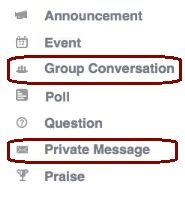
В: как да имейл известия за работа за моята папка "Входящи"?
О: Ако имате включено известия по имейл, ще получите имейл съобщение за всяко ново непрочетено съобщение в папката "Входящи". Дори ако настройката на имейл е изключено, ще получавате имейл съобщения за група и цялата фирма съобщения да се уверите, че знаете за тези важни съобщения. Следните функции за проектиране ограничаване броя на имейл съобщения, които получавате:
-
Получавате отделен имейл съобщение само за нови непрочетени съобщения. Ако има повече непрочетени съобщения в същия този разговор, не получавате допълнителни имейл съобщения.
-
Получавате имейл известия само за съобщения директно подходящи за вас. Тези съобщения включват лични съобщения, отговори, @mentions и съобщенията.
-
Не получавате имейл известия за съобщения, онлайн сега, когато сте онлайн в Yammer.
Въпрос: защо е така, подобни на име и функционалност на имейл във "Входящи"?
О: Целта на папка "Входящи", за да работи по начин, който прилича на работата по имейл, защото много потребители са запознати с четене, организиране и управление на своите съобщения в настоящия контекст. Нашето намерение е, че тази познаването ще направи функцията лесен за използване. Искаме да комбинират предимствата на имейл със социалните мрежи да се създаде продуктивни, потребителският опит.
В: Къде отидоха моите известия?
О: с въвеждането на папката "Входящи" може да забележите намаляване на известия. Това е защото вашата папка "Входящи" ще сега преброяване на нови @mentions и отговорите на вашите съобщения, а не причиняват тези събития към превключвател за известия за вас. Въпреки това все още ще остане всички други видове известия (например промени във файлове или бележки, нови последователи и харесвания на вашите съобщения).
В: как да създам лични съобщения?
О: щракнете върху Създаване на съобщение в горния десен ъгъл на папката "Входящи" за съставяне на лично съобщение.
В: Как мога да търся във "Входящи"?
О: за да търсите папката "Входящи", можете да използвате лентата за търсене в папката "Входящи". Или можете да използвате лентата за търсене в горната част на Yammer за търсене на цялото съдържание на Yammer. Това включва разговори в папката "Входящи". След това можете да филтрирате резултатите към папката "Входящи".
Управление на съобщение
В: ако мога да спрете да следвате лично съобщение, се случват?
О: личното съобщение ще вече не се показва в папката "Входящи". Въпреки това все още ще бъдат достъпни чрез търсене. Това се отнася за онлайн сега съобщения, тъй като те се смятат за лични съобщения.
В: какво се случва, когато престана след лично съобщение?
О: Ако спрете да следвате лично съобщение, то ще бъде премахнат от папката "Входящи". Въпреки това все още ще бъдат достъпни чрез търсене. Ще остане в списъка с участници, но няма да получавате допълнителни съобщения. Личното съобщение може да се върна в папката "Входящи", ако някой @mentions вие или директно отговори на един от вашите съобщения.
В: ако мога да спрете да следвате даден разговор, се случват?
О: конвертирането ще вече не се показват в папката "Входящи". Все още можете да намерите разговора в Yammer, в групата, към която е публикувано.
Съобщения
В: как много съобщения ще се показват в моите канал?
О: до три непрочетените съобщения се показват в началото на моите канал така, че потребителите никога няма да пропуснете важни съобщения.
В: Какво стана с полето за текущи съобщения в дясната страна на навигационната лента?
О: това е премахнати и заменени с конфигурацията на нови съобщения. Сега съобщения са разположени както в горната част на моите канал и в папката "Входящи".
В: какво се случва със съобщения, след като бъдат прочетени?
О: след прочитане на съобщение за първи път вече не се показва в началото на моите канал. Вместо това той се намира в раздела Четене на съобщения от папката "Входящи".
Въпрос: какво се случва, ако имам повече от три съобщения?
О: тъй като само три съобщения се показват в началото на моите канал, трябва да щракнете върху една от съобщения, за да преброите като прочетено. След като щракнете върху една от съобщения, се показва следващото непрочетено съобщение.
Други
В: как се използва мобилен папка "Входящи"?
-
Достъп: Докоснете папка "Входящи" в левия навигационен колона. Или докоснете иконата в горната част на плика.
-
Управляване на съобщенията: веднага след като сте в папката "Входящи", изберете съобщението, за да видите целия разговор. Оттук можете да отговорите и харесва съобщения, точно както го правите в канала. Можете също да маркирате разговори като непрочетено, за да ги видите по-късно.
-
Изпращане на лични съобщения: В папката "Входящи", докоснете синята икона в горния десен ъгъл. Изберете получателите на личното съобщение и докоснете Готово , когато са избрани всички получатели. След това Съставете съобщението си и докоснете Изпращане.
-
Следвайте или прекратяване на следването разговори: да следвате даден разговор, така че ще се съхранява в папката "Входящи", преместете Моят канал или група канал и след това докоснете разговора, който искате да отворите. Разговора се отваря в изгледа на разговор. Android потребителите ще виждат флаг в горната част. Можете да докоснете този флаг, за да проследи разговор и докоснете отново, за да спрете да следвате. iOS потребителите ще виждат на Следните Следвай/стоп бутон. Това служи същата функция. В мобилния си пощенска кутия можете да щракнете върху иконата X , за да спрете да следвате този разговор.
В: как да забраня имейл известия за моята папка "Входящи"?
О: в настройките на вашия профил щракнете върху Редактиране на профилаи след това щракнете върху известия. Изберете мрежата, за която искате да забраните известия и след това щракнете върху да изчистете отметката от квадратчето имейл ме, когато получа съобщение в папката "Входящи" .
Други продукти, които се обсъждат в тази статия, са произведени от фирми, които зависят от Microsoft. Microsoft дава никаква гаранция, неявна или друга информация за работата или надеждността на тези продукти.










